
Gabriel Brooks
0
4974
1282
 V minulosti jsme zde zveřejnili spoustu informací o zálohováních a synchronizaci souborů, ale nedávno jsem dělal nějakou práci, přesunul jsem obrovské množství dat a zajistil, že skutečně dorazil, a je skvělé najít něco, co funguje.
V minulosti jsme zde zveřejnili spoustu informací o zálohováních a synchronizaci souborů, ale nedávno jsem dělal nějakou práci, přesunul jsem obrovské množství dat a zajistil, že skutečně dorazil, a je skvělé najít něco, co funguje.
Používal jsem Vista i Windows 7 RC a oficiálním doporučením pro tyto platformy pro surové kopírovací nástroje je spíše použít Robocopy než spíše datovaný XCopy..
Robocopy má GUI, které nechává hodně být požadovaný, a Microsoft byly tiše tlačí bezplatný nástroj s názvem RichCopy Kopírování více souborů v počítači s RichCopy (Windows) Kopírování více souborů v počítači s RichCopy (Windows), takže byste si mysleli bylo jich spousta možností, ale měl jsem strašně čas se vším, kromě barbarské možnosti spuštění roboskopie z příkazové řádky, takže jsem byl opravdu na honbě za něčím méně oficiálním.
FreeFileSync (FFS) odstraňuje synchronizaci lokálních záloh. Pořád bych jel na jiná místa pro zálohování Internetu, a to není také nástroj pro skriptovanou synchronizaci, pokud jste zamířili touto cestou. Roboskopie je skvělá.
Není mnoho informací o FFS, takže je stejně dobře, že se zdá, že je z velké části nepotřebují. Stahujte, instalujte, spusťte a udělejte věci. Je to tak snadné.
Stále potřebuji zajistit, abych své fotografie uložil alespoň na dvou místech. Mám další kopii, která opouští budovu i se mnou, ale jen se díváme na místa, která vidím v síti.
Po spuštění FFS můžete vidět poměrně jednoduché rozhraní.
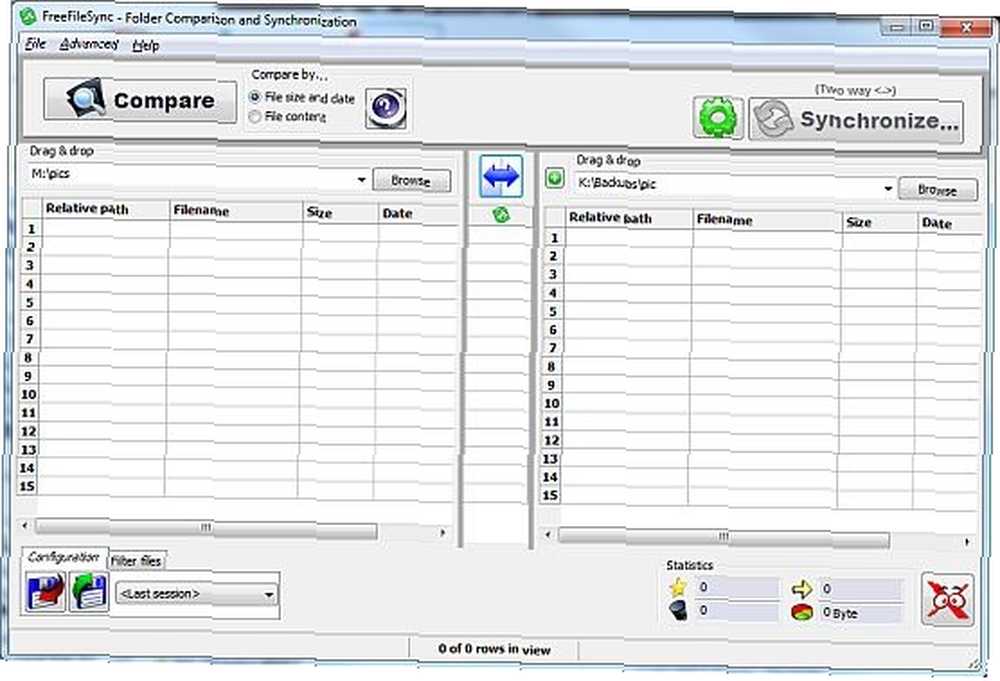
Záměrem je umístit zdrojové umístění do levého sloupce a cíl do pravého, ale termíny jsou méně než zřetelné, protože alespoň ve výchozím FFS synchronizuje soubory v obou umístěních a šťastně aktualizuje oba způsoby.
V mém případě mám soubory ve formátu M: \ pics do kterého bych chtěl zálohovat K: \ backups \ pic. Stačí přejít na obě tato místa, jak je uvedeno výše.
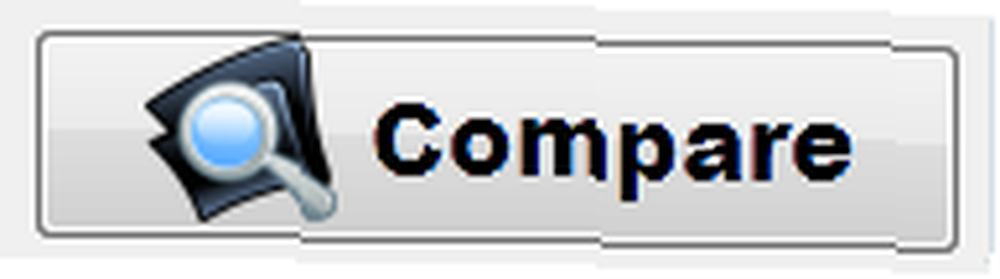 Velké tlačítko porovnání dělá přesně to, co si možná myslíte. Nic se nepohybuje nikde, jen se podívá a podá zprávu zpět.
Velké tlačítko porovnání dělá přesně to, co si možná myslíte. Nic se nepohybuje nikde, jen se podívá a podá zprávu zpět.
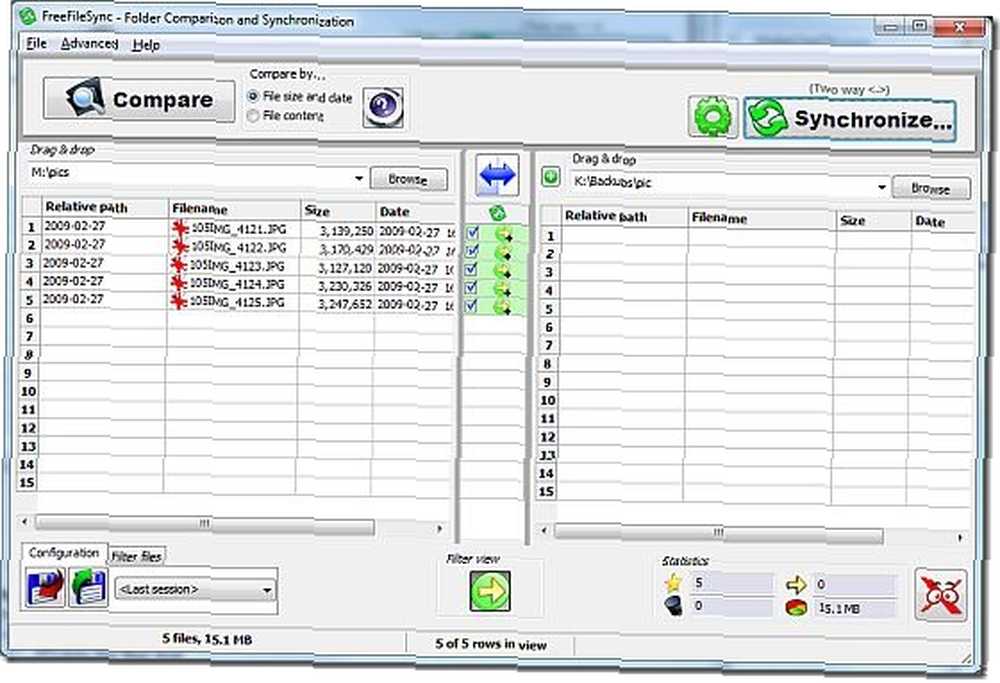
FFS uvádí složky a soubory, které je třeba zkopírovat napříč, a také seznam všech složek, které jsou nutné k tomu, aby se postupovalo opačně. Tato sada je však docela jednoduchá.
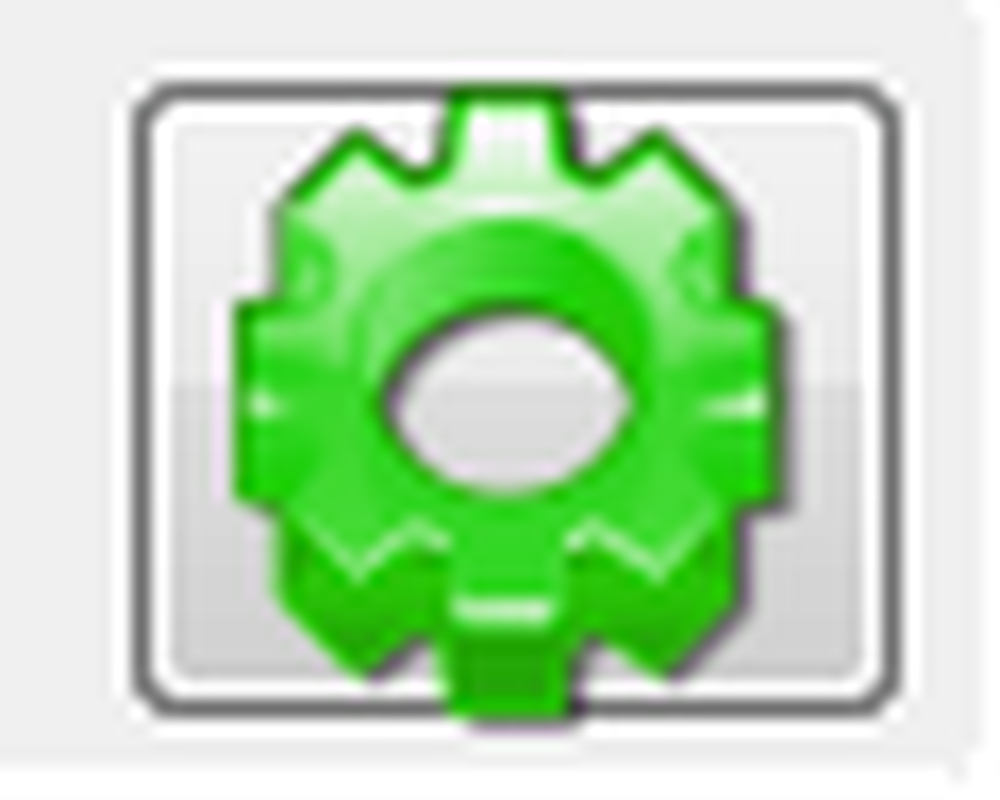 Klikněte na ikonu možnosti tlačítko, chcete-li vyřešit způsob synchronizace. Zobrazí se vám seznam možností, které jsou většinou samy vysvětlující.
Klikněte na ikonu možnosti tlačítko, chcete-li vyřešit způsob synchronizace. Zobrazí se vám seznam možností, které jsou většinou samy vysvětlující.
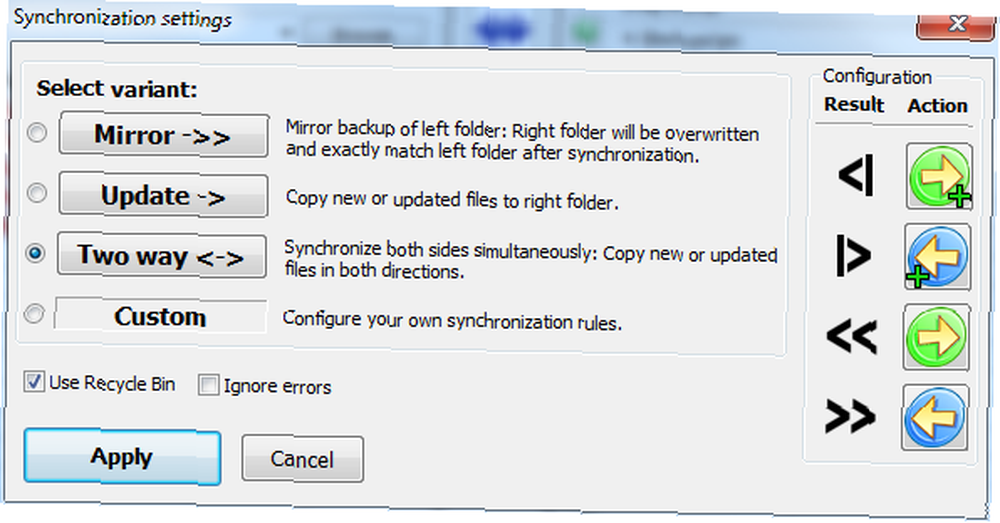
Varování! Dávejte si pozor. Pokud tyto soubory nebo složky, které jste uvedli v systému souborů FFS, získáte nesprávným způsobem, můžete omylem odstranit soubory. Změřte dvakrát, jednou řezejte!
Můžete vybrat hlavní možnost zleva a poté provést drobné (ale důležité) úpravy vpravo.
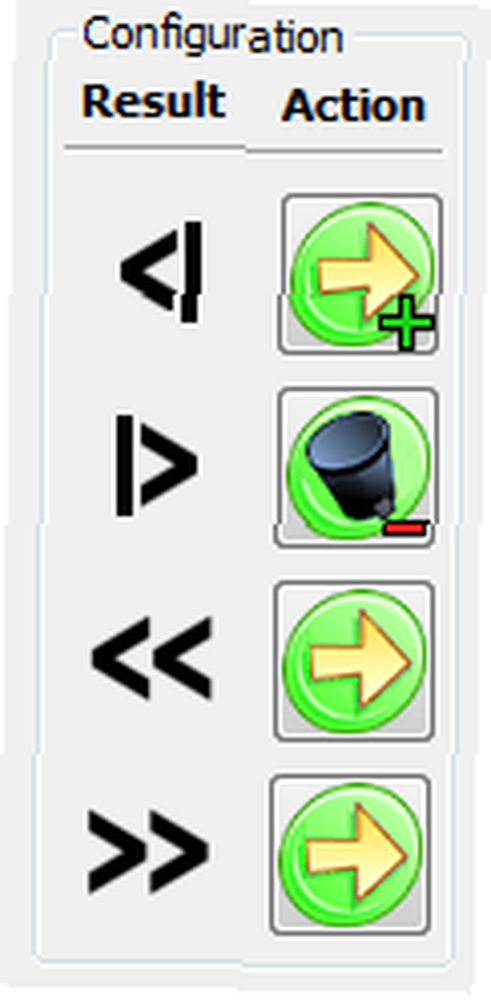 Například, pokud se rozhodnete Zrcadlo nalevo získáte tento seznam napravo.
Například, pokud se rozhodnete Zrcadlo nalevo získáte tento seznam napravo.
To říká, že pokud máte soubory, které existují pouze vlevo budou zkopírovány doprava. Pokud máte soubory pouze napravo budou smazány. Pokud máte novější soubory nalevo budou zkopírovány. Pokud máte novější soubory napravo, budou přepsány.
Každou z těchto akcí můžete také upravit klepnutím na zelená tlačítka, pokud žádná z hlavních možností není to, co chcete.
Trávit nějaký čas a seznámit se s tím. Opravdu.
Většinou je však třeba zrcadlit složky, jako ve větším obrázku výše.
Jakmile vyberete požadovanou možnost, klikněte na ikonu Aplikovat se vrátíte na hlavní obrazovku.
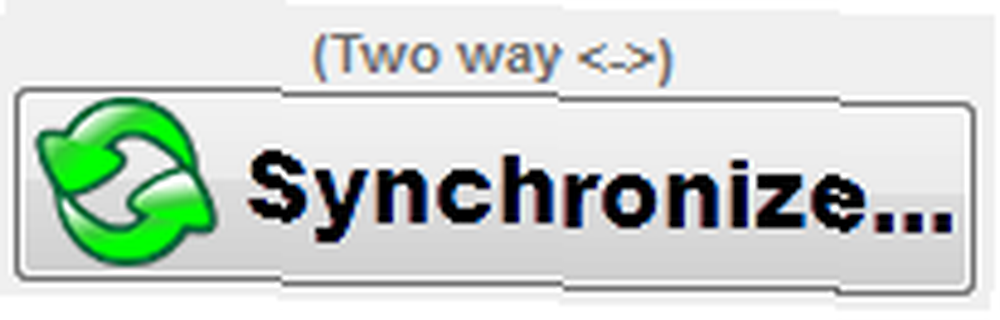 Nastavení, která jste pro tuto relaci vybrali, se zobrazí nad Synchronizovat tlačítko. Zkontrolujte, zda jsou věci tak, jak chcete, a potom klikněte na tlačítko.
Nastavení, která jste pro tuto relaci vybrali, se zobrazí nad Synchronizovat tlačítko. Zkontrolujte, zda jsou věci tak, jak chcete, a potom klikněte na tlačítko.
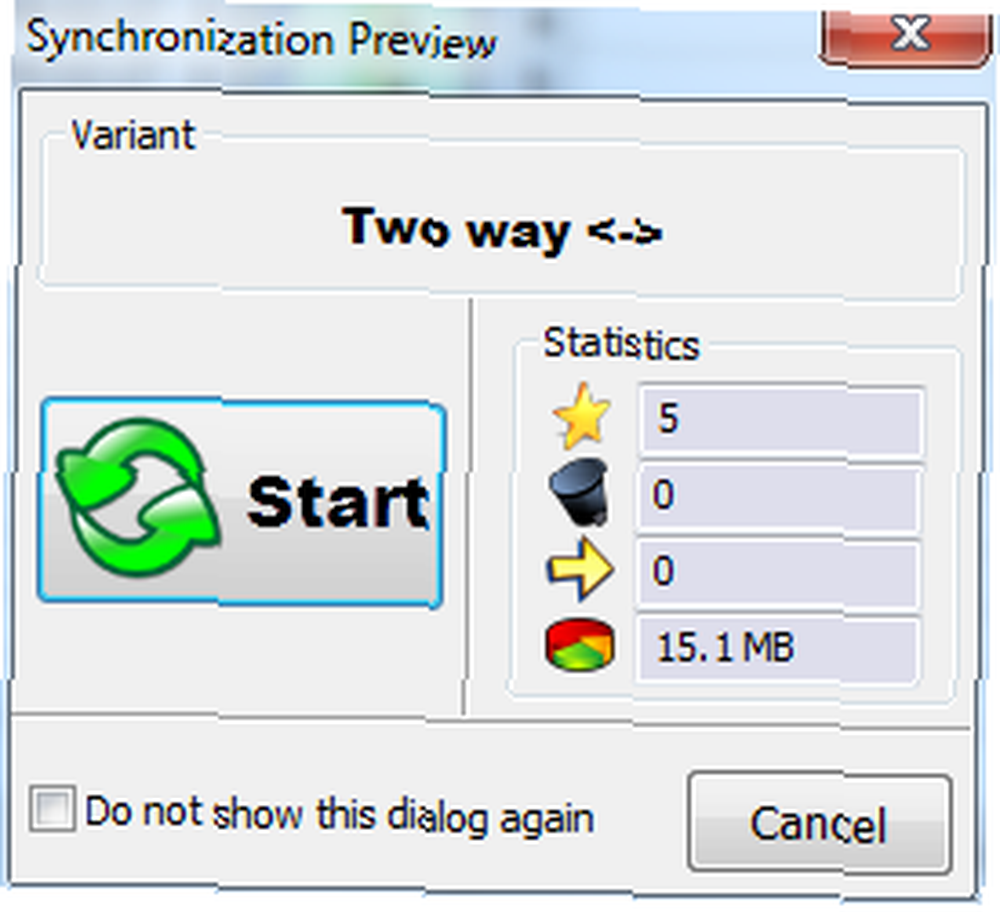 Dostanete poslední šanci”¦ Zobrazí se obrazovka náhledu, která vám ukáže, co se stane.
Dostanete poslední šanci”¦ Zobrazí se obrazovka náhledu, která vám ukáže, co se stane.
Přibližně v tomto bodě mě už unavují symboly a přeji si, aby aplikace pouze dala věci do angličtiny.
hvězda je počet souborů, které budou vytvořeny. zásobník zobrazuje číslo, které má být vymazáno. šipka ukazuje číslo, které má být přepsáno, a výsečový graf zobrazuje celkové množství dat, která budou přenesena.
Klikněte na Start.
V závislosti na množství zahrnutých dat se vám může, ale nemusí stát, až se vám nakonec zobrazí obrazovka dokončení.
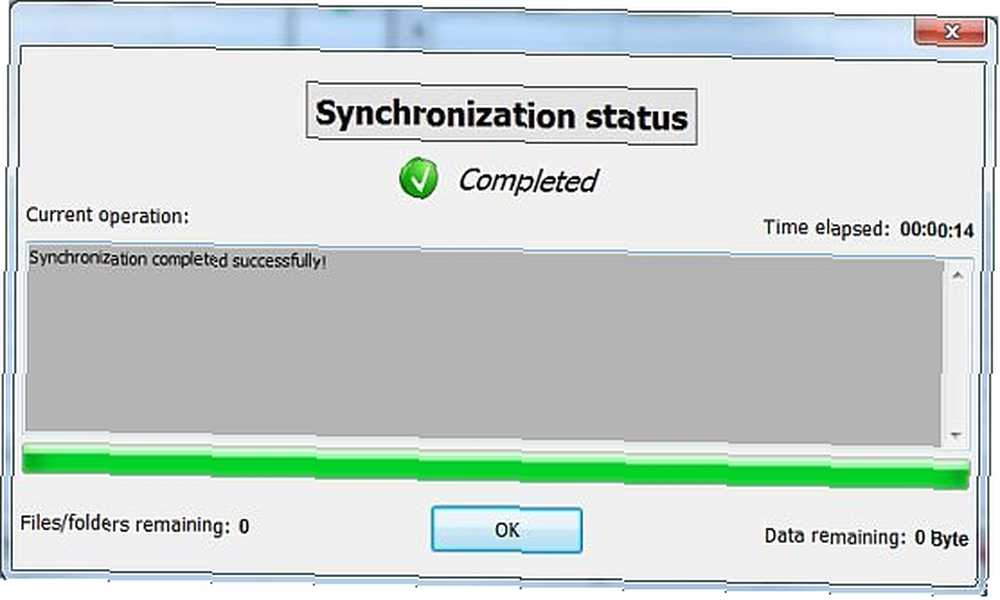
Klikněte na OK pro návrat na hlavní obrazovku. Všichni jste hotovi. Gratulujeme!
Většina lidí by chtěla provádět stejnou synchronizační aktivitu znovu a znovu, a FFS má schopnost ukládat a otevírat nastavení, takže je můžete kdykoli znovu spustit.
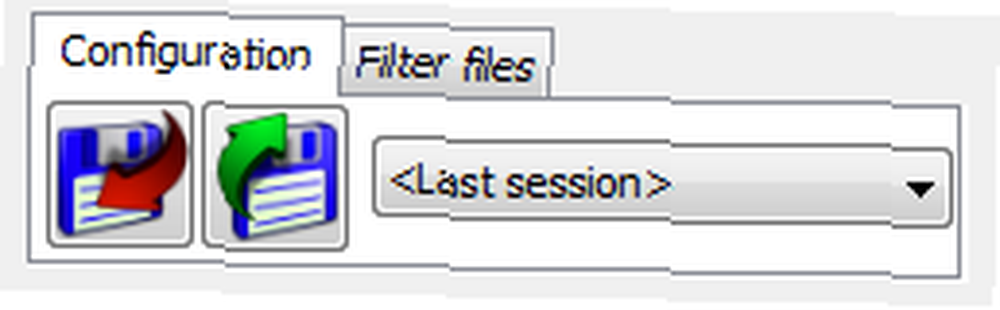 Kliknutím na tlačítko s červenou šipkou uložíte konfiguraci, se kterou jste právě pracovali, a budete vyzváni k zadání názvu (věřili byste) .ffs_gui souboru. Vezměte nabízené jméno nebo jej změňte na něco užitečnějšího a klikněte na Uložit.
Kliknutím na tlačítko s červenou šipkou uložíte konfiguraci, se kterou jste právě pracovali, a budete vyzváni k zadání názvu (věřili byste) .ffs_gui souboru. Vezměte nabízené jméno nebo jej změňte na něco užitečnějšího a klikněte na Uložit.
V opačném případě je zahájení relace stejné. Klikněte na tlačítko se zelenou šipkou atd.
A je to. Nyní máte ještě jednu omluvu, že neprovedete zálohy”¦
Nejvíc bych se zajímal o jakékoli zkušenosti s tímto nebo jinými podobnými výrobky. Používáte nějaké synchronizační nástroje? dejte mi vědět v komentářích.











